Se você acabou de comprar seu primeiro iPhone ou seu primeiro Mac ou, melhor ainda, ambos os computadores, você provavelmente ainda não sabe que não precisa conectar um ao outro por cabo, enviar e-mails pesados ou usar o aplicativo Fotos para transfira fotos do seu iPhone para o seu Mac. Fazer isso é muito mais fácil se você usar Airdrop.
Do iPhone para o Mac com AirDrop
Airdrop Combine a conectividade WiFi com Bluetooth para detectar e transferir fotos entre seus computadores de forma mais fácil e rápida. Você pode fazer isso no seu iPhone, iPad ou o iPod touch para o seu Mac, mas também ao contrário.
Use Airdrop é muito simples. Primeiro, abra o Centro de Controle do seu dispositivo e certifique-se de ter o WiFi e o Bluetooth ativados.
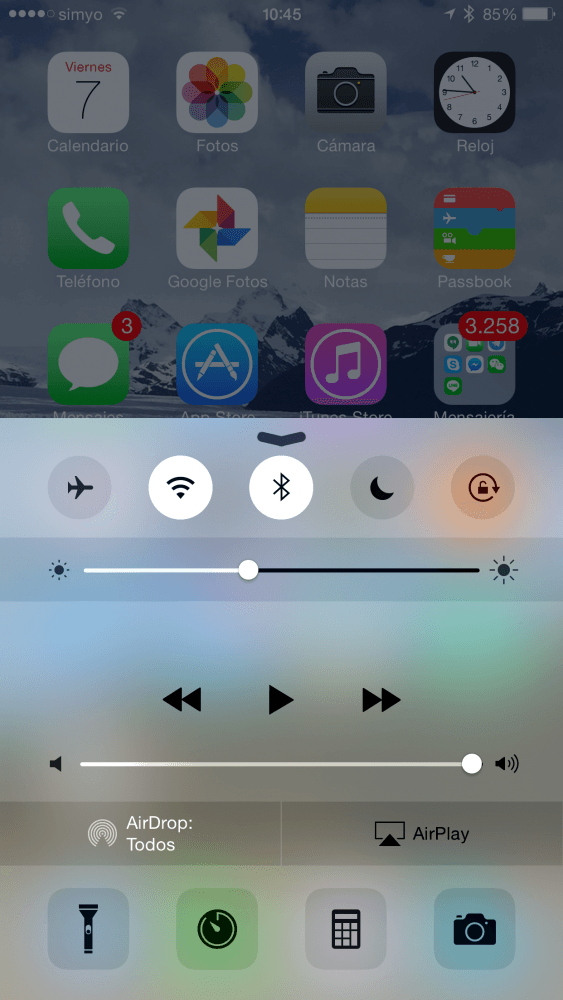
Em seguida, abra o Fotos do aplicativo e selecione do rolo ou de qualquer álbum as fotos que deseja transferir para o seu Mac usando Airdrop. Para fazer isso, basta pressionar "Selecionar" no canto superior esquerdo e tocar em cada uma das fotos escolhidas.
Mais tarde, pressione o botão Compartilhar que você verá na margem esquerda inferior.
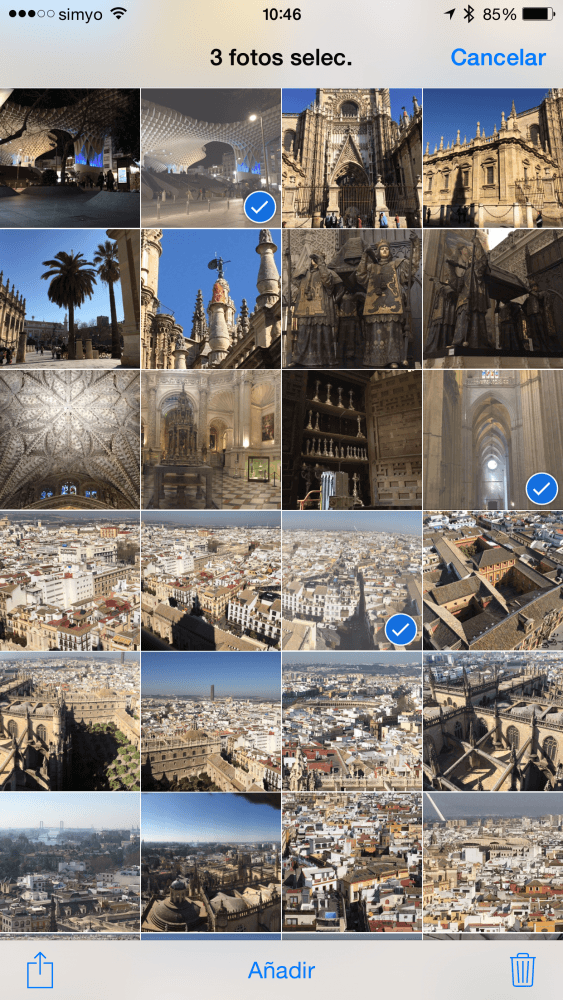
O menu Compartilhar será aberto na tela. Espere um pouco e clique no seu Mac quando aparece. As fotos serão transferidas rapidamente graças à tecnologia Airdrop e você pode encontrá-los na pasta de downloads do Mac.
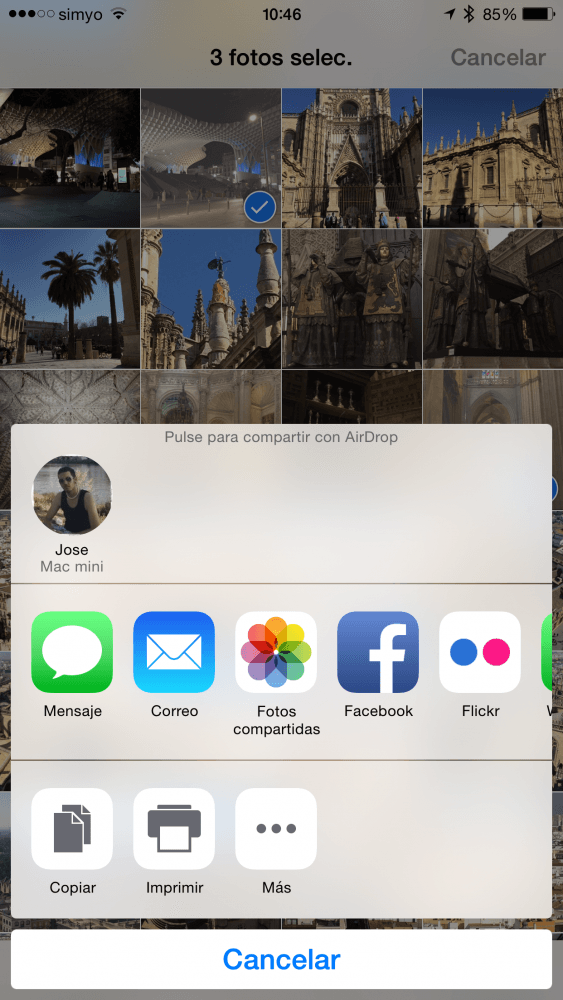
Seguindo exatamente o mesmo processo, você pode transferir fotos entre o iPhone, iPad e iPod touch, e não apenas deles para o Mac.
Se você gostou deste post, não perca muitos mais truques, dicas e tutoriais em nossa seção Tutoriais. E se você tiver dúvidas, em Perguntas aplicadas Você pode fazer todas as perguntas que tiver e também ajudar outros usuários a tirarem suas dúvidas.
Ahm! E não perca nosso último Podcast !!!
você deve dizer que nem todos os macs são compatíveis. Tenho iphone 6+ e MacBook Pro de meados de 2010 e o Airdrop não é compatível. Saudações